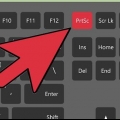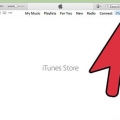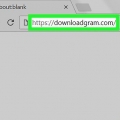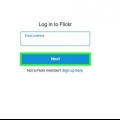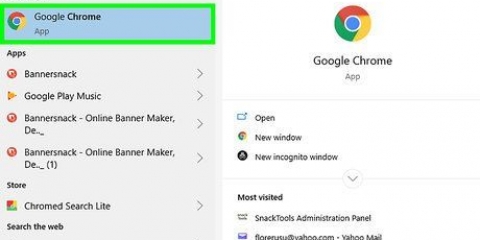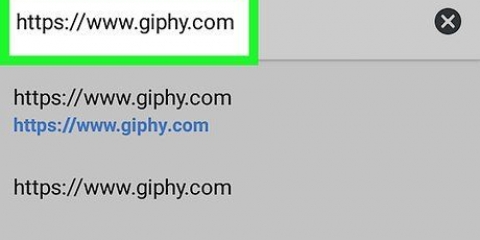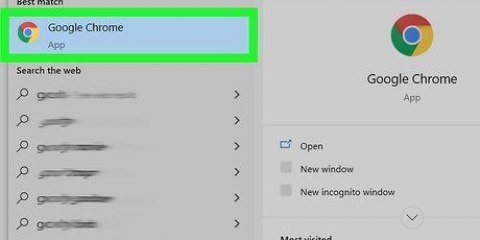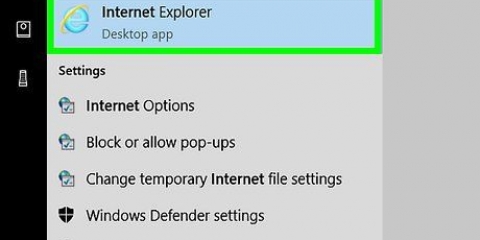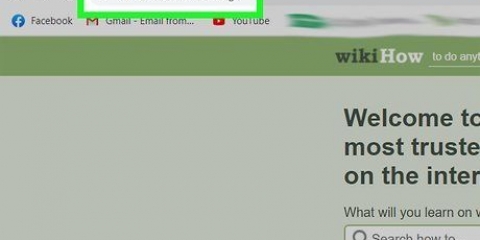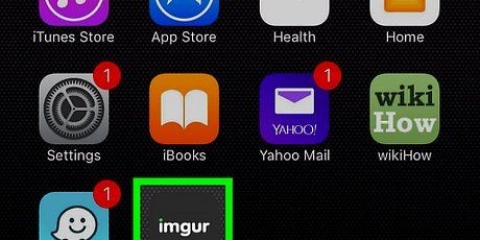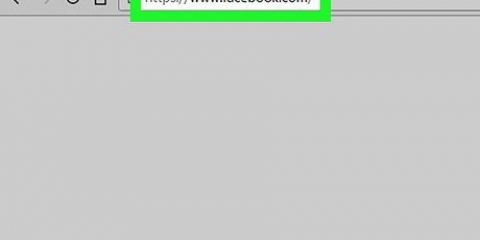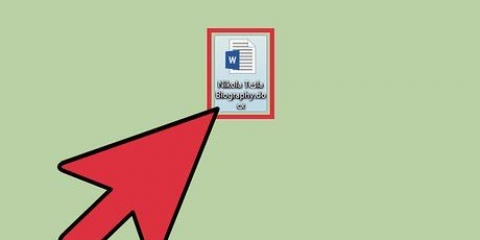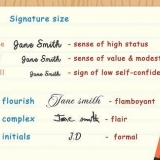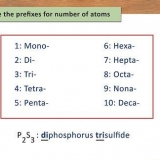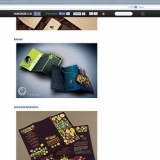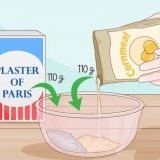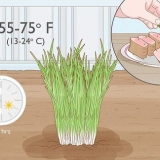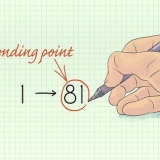Jy moet de Beheer-hou die sleutel tot die einde van die klik, anders sal die spyskaart nie verskyn nie. Op sommige MacBooks kan jy die venster oopmaak deur die prent te klik en te hou. Afhangende van die tipe Macbook wat jy het, kan jy ook die `regter muisknoppie` klik op die prent deur die knoppie op jou Mac se stuurvlak met twee vingers te druk, of deur die regterkant van die stuurvlakknoppie te klik.
As jy `n ander blaaier in plaas van Safari gebruik, kan jy klik Stoor prent as klik. Binne hierdie opsie sal jy die opsie hê om `n naam vir die lêer en `n spesifieke plek te kies waar jy die lêer wil stoor voordat jy dit aflaai. Jy kan die `Downloads`-lêergids oopmaak deur eers die Finder oop te maak (die blou ikoon in die vorm van `n gesig) en dan te klik Aflaaie links klik op die venster. As jy jou Mac stel om `Aflaaie` in `n ander vouer te stoor (soos die `Desktop`-lêergids), sal jou foto outomaties in daardie vouer gestoor word.
Jy mag nie net prente van alle webwerwe aflaai of kopieer nie. Jy kan byvoorbeeld nie foto`s van Instagram aflaai nie. 



As jy `n foto teëkom wat jy nie kan stoor nie, kan jy altyd nog een byvoeg sketmskoot maak van die foto. Skep dopgehou op jou rekenaar is `n goeie manier om jou foto`s te organiseer sodat dit makliker is om hulle later te vind. Hernoem die foto`s wanneer jy dit stoor. Op hierdie manier sal jy die foto`s makliker kan vind as jy dit op jou Mac wil plaas.
Stoor prente op jou macbook
Inhoud
In hierdie artikel sal jy leer hoe om `n foto van `n boodskap, dokument of webwerf op jou MacBook te stoor. Gewoonlik is al wat jy hiervoor hoef te doen om die Control-sleutel te druk en terselfdertyd op die prent te klik, en dan die opsie te kies Stoor te kies.
Trappe
Metode 1 van 2: Gebruik die kontekskieslys

1. Gaan na die foto wat jy wil stoor. Maak die boodskap, dokument of webwerf oop wat die foto bevat wat jy op jou MacBook wil stoor.
- Jy mag nie net prente van alle webwerwe aflaai of kopieer nie. Jy kan byvoorbeeld nie foto`s van Instagram aflaai nie.

2. Maak die foto oop indien nodig. As die prent `n voorskouprent is (byvoorbeeld `n resultaat wat jy op Google gekry het), moet jy eers op die prent klik om dit in volle grootte te sien.
Sommige beelde, soos dié wat soms in artikels ingevoeg word, dien as skakels na ander webwerwe. As jy op `n prent klik en na `n ander webwerf geneem word wat niks daarmee te doen het nie, klik die `Terug`-knoppie in jou blaaier om terug te gaan na die oorspronklike bladsy.

3. Plaas jou Mac se muiswyser oor die prent. Om die prent te stoor, moet jy met die muiswyser daaroor beweeg.

4. Maak die kontekskieslys oop. Hou die Beheer-sleutel, klik op die prent en laat die Beheer-laat dan die knoppie los. `n Kieslys sal dan op of naby die prent oopmaak.

5. klik opStoor prent na `Aflaaie`. U kan hierdie opsie in die kontekskieslys vind. Dit sal verseker dat die foto direk in jou Mac se "Downloads"-lêergids gestoor word, wat gewoonlik `n vouer is wat letterlik "Downloads" genoem word.
Metode 2 van 2: Klik en sleep

1. Gaan na die foto wat jy wil stoor. Maak die boodskap, dokument of webwerf oop met die foto wat jy op jou MacBook wil stoor.

2. Maak die foto oop indien nodig. As die prent `n voorskouprent is (byvoorbeeld `n resultaat wat jy op Google gekry het), moet jy eers op die prent klik om dit in volle grootte te sien.
Sommige beelde, soos dié wat soms in artikels ingevoeg word, dien as skakels na ander webwerwe. As jy op `n prent klik en na `n ander webwerf geneem word wat niks daarmee te doen het nie, klik die `Terug`-knoppie in jou blaaier om terug te gaan na die oorspronklike bladsy.

3. Verander die grootte van jou blaaiervenster. Klik op die geel sirkel in die boonste linkerhoek van die beeldvenster. Hier is hoe om die venster kleiner te maak om jou Mac se lessenaar te wys.

4. Klik op `n foto en sleep dit na jou lessenaar. Klik en hou op die prent met jou muiswyser. Sleep dan die prent oor die rand van jou blaaiervenster totdat dit bo die lessenaar hang.
Jy behoort `n deursigtige weergawe van die prent te sien verskyn terwyl jy dit wegsleep.

5. Laat die wyser los. Hou die klik totdat jy `n wit plusteken sien + verskyn in `n groen sirkel op die ikoon van die foto. Die lêer met die prent sal dan op jou lessenaar geplaas word.
Wenke
Waarskuwings
- Moet nooit die foto`s van ander in jou eie publikasies gebruik sonder hul uitdruklike toestemming nie.
- Sommige foto`s kan nie van `n webwerf of ander bron afgelaai word nie.
Artikels oor die onderwerp "Stoor prente op jou macbook"
Оцените, пожалуйста статью
Gewilde